NI LabVIEW 2020是一款非常专业的图形编程软件,提供了图形化编程方案,可帮助您可视化应用的各个方面,包括硬件配置、测量数据和调试。NI LabVIEW 2020还新增了内嵌式隐含编译器,能大大提高程序的运行速度,您可以开发算法以进行数据分析和高级控制,包括附带的数学和信号处理IP或通过多种工具重用您自己的库。
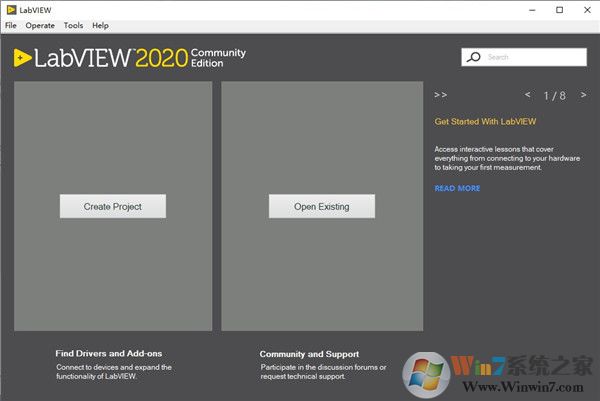
NI LabVIEW 2020软件特色
【测试测量】
LABVIEW最初就是为测试测量而设计的,因而测试测量也就是现在LABVIEW最广泛的应用领域。经过多年的发展,LABVIEW在测试测量领域获得了广泛的承认。至今,大多数主流的测试仪器、数据采集设备都拥有专门的LabVIEW驱动程序,使用LabVIEW可以非常便捷的控制这些硬件设备。同时,用户也可以十分方便地找到各种适用于测试测量领域的LabVIEW工具包。这些工具包几乎覆盖了用户所需的所有功能,用户在这些工具包的基础上再开发程序就容易多了。有时甚至于只需简单地调用几个工具包中的函数,就可以组成一个完整的测试测量应用程序。
【控制】
控制与测试是两个相关度非常高的领域,从测试领域起家的LabVIEW自然而然地首先拓展至控制领域。LabVIEW拥有专门用于控制领域的模块----LabVIEWDSC。除此之外,工业控制领域常用的设备、数据线等通常也都带有相应的LabVIEW驱动程序。使用LabVIEW可以非常方便的编制各种控制程序。
【仿真】
LabVIEW包含了多种多样的数学运算函数,特别适合进行模拟、仿真、原型设计等工作。在设计机电设备之前,可以先在计算机上用LabVIEW搭建仿真原型,验证设计的合理性,找到潜在的问题。在高等教育领域,有时如果使用LabVIEW进行软件模拟,就可以达到同样的效果,使学生不致失去实践的机会。
【儿童教育】
由于图形外观漂亮且容易吸引儿童的注意力,同时图形比文本更容易被儿童接受和理解,所以LabVIEW非常受少年儿童的欢迎。对于没有任何计算机知识的儿童而言,可以把LabVIEW理解成是一种特殊的“积木”】把不同的原件搭在一起,就可以实现自己所需的功能。著名的可编程玩具“乐高积木”使用的就是LabVIEW编程语言。儿童经过短暂的指导就可以利用乐高积木提供的积木搭建成各种车辆模型、机器人等,再使用LabVIEW编写控制其运动和行为的程序。除了应用于玩具,LabVIEW还有专门用于中小学生教学使用的版本。
【快速开发】
根据笔者参与的一些项目统计,完成一个功能类似的大型应用软件,熟练的LabVIEW程序员所需的开发时间,大概只是熟练的C程序员所需时间的1/5左右。所以,如果项目开发时间紧张,应该优先考虑使用LabVIEW,以缩短开发时间。
【跨平台】
如果同一个程序需要运行于多个硬件设备之上,也可以优先考虑使用LabVIEW。LabVIEW具有良好的平台一致性。LabVIEW的代码不需任何修改就可以运行在常见的三大台式机操作系统上】Windows、Mac OS 及 Linux。除此之外,LabVIEW还支持各种实时操作系统和嵌入式设备,比如常见的PDA、FPGA以及运行VxWorks和PharLap系统的RT设备。
NI LabVIEW 2020软件功能
1、新的基本收藏类型
设置和地图:2019版本引入了以下集合数据类型,用于聚合同类数据集合:set和map。两种类型都按排序顺序维护唯一元素或条目,这使得对数据的搜索,插入,修改和删除操作比无序数据结构(如数组)更快,即使数据大小很大。
2、替换项目项目
在2019中,使用打包库快捷菜单替换将重命名为替换为。您可以将项目中的VI,类或库替换为另一个相同类型的项目。在“项目资源管理器”窗口中右键单击项目项,然后选择“替换为”以选择要替换原始项目的文件。
3、强调执行一段代码
允许您突出显示代码段的执行,而不是VI的整个框图。您可以通过右键单击导线并选择“自定义探测”»“切换执行突出显示”来设置要切换执行突出显示的点。当VI运行时,此探针切换指定点处的执行突出显示。
4、使用历史探测器监视数据流
在2019中,您可以通过将历史探针放在导线上来显示流过导线的数据的历史记录。
5、案例结构中处理错误的增强功能
在2019中,您可以使用与输入数值或范围相同的语法,通过在选择器标签中输入错误值或范围来配置案例结构,以针对特定错误或错误列表执行特定子图。
6、指示常量,控件和指示器中的文本溢出
通过带箭头的文本淡出效果指示可见文本在字符串,数字,时间戳,文本环和枚举以及组合框中被截断。将鼠标悬停在箭头上可在提示条中显示整个文本。
系统要求:
操作系统:Windows 10(版本1809)/8.1更新1 / Windows 7 SP1 / Windows Server 2012 R2 / Windows Server 2008 R2
CPU:Pentium 4M / Celeron 866 MHz(或等效)或更高版本(32位)Pentium 4 G1(或等效)或更高版本(64位)
内存:1 GB
显示:1024 x 768像素
空间:5 GB(包括默认驱动程序)
新功能
1、使用软件接口提高代码灵活性
软件引入了接口。可以将接口视为没有私有数据控件的类,但是这种微小的差异使接口在软件体系结构中可以实现与类完全不同的目的。具体来说,接口启用多种继承形式。
接口声明对象可以扮演的角色,而无需定义如何执行该角色。通过从接口继承,一个类声明其对象履行该角色,并且该类负责指定行为的执行方式。当类从多个接口继承时,可以将其对象传递到需要不同角色的多个软件模块中。
以下项目包括Tool类,以及几个不同工具的子类。该项目还包括杠杆接口。您可以看到Tools类具有一个控件,该控件定义了该类中的数据,而Lever接口没有控件,因为接口没有私有数据。类由实心立方体()表示。界面由立方体()的面表示。接口和类使用相同的文件扩展名.lvclass。
2、软件 Web服务增强
软件除了继续支持应用程序Web服务器外,还提供用于开发软件Web服务以及将Web服务发布到NI Web服务器的功能。
NI Web服务器是生产级的Web服务器,可以托管用户授权的服务,例如软件Web服务和NI创建的SystemLink服务。 NI Web Server保护Web应用程序免受常见的Web安全威胁,为许多企业级数据服务提供高可扩展性,并允许设备管理。
注意注意NI Web服务器仅支持Windows(64位)。 Application Web Server支持Windows(32位和64位)和RT目标。
您可以通过独立的应用程序,程序包或程序包安装程序将Web服务发布到NI Web服务器。通过在NI Web服务器上启用安全套接字层(SSL)加密或为每个用户角色分配不同的特权,可以在Web客户端和软件 Web服务之间建立安全的通信。
Web客户端的默认响应格式从XML更改为JSON字符串。如果要创建用户界面以可视化数据并通过Web浏览器与Web服务进行交互,请将WebVI集成到Web服务中。
3、Application Builder增强功能
NI LabVIEW 2020对LabVIEW Application Builder和构建规范进行了以下增强:
(Windows)修复程序包
如果安装无法正确运行,则可以在NI Package Manager中修复该软件包。在软件中,您可以配置自定义修复动作,以在NI Package Manager修复程序包时执行。要创建自定义修复操作,请在“包属性”对话框的“高级”页面上,右键单击“自定义操作”表,然后选择“添加修复操作”。您可以从以下选项中选择:
修复前-指定在修复当前软件包之前要执行的操作。
修复后—指定修复当前程序包后执行的操作。
全部修复后-指定修复所有软件包后执行的操作。
Application Builder的其他增强功能
“包属性”对话框的“提要”页面包含以下新选项:
在Feed中包括所有依赖项-指定是将包的所有依赖项还是仅将包添加到Feed中。
将程序包版本附加到提要位置—指定是否在提要中包括程序包版本。 软件将一个带有软件包版本的子文件夹附加到提要位置。
在SystemLink feed中包括所有依赖项-指定是将程序包的所有依赖项发布,还是仅将程序包发布到SystemLink feed。
这些选项仅适用于Windows。
4、环境改善
软件对本软件环境进行了以下增强:
选择列表项的改进
在软件中,可使用“选择项目”对话框更改环形控件,枚举或I/O控件或常量中列表项的值。右键单击前面板上的控件或常量或框图上的常量,然后选择“选择项目”。此对话框代替“选择项”快捷菜单项。
改进了子图之间的移动
在软件中,可使用“显示案例”对话框更改案例,事件或条件禁用结构的可见框架。右键单击结构边框,然后选择“显示案例”。该对话框代替了“显示案例”快捷菜单项。
对重新排列大小写或子图的改进
重新排列案例对话框已重新设计,并包含以下新功能:
重新排列多个案例
删除一个或多个案例
仅对案例列表中的选定案例进行排序
调整对话框大小
5、对话框增强
软件包含以下新的和更新的对话框,用于配置软件Web服务的设置。
Web服务属性对话框包括以下更改:
NIWeb服务器权限—使用该新页面创建和定义Web服务的权限。
HTTP方法VI设置-使用新的NIWeb服务器选项卡配置调用HTTP方法VI所需的权限。“安全性”选项卡已重命名为ApplicationWebServer,可在其上配置与ApplicationWebServer关联的权限。
“包属性”对话框包括新的“Web服务”页面,可用于配置包含在包中的可用Web服务。
应用程序属性对话框的Web服务页面包含新的NIWebServer选项。通过选择该选项,您可以将NIWeb服务器指定为托管独立应用程序中包含的Web服务的Web服务器。
软件重新组织了“选项”对话框的“网络服务器”页面上的选项,可让您根据使用NIWeb服务器还是应用Web服务器来配置对Web服务的访问。
“类属性”对话框的“继承”页面包括以下更改:
“新的父接口”部分-使用此部分定义类继承的接口。
“继承层次结构”部分重命名为“父类层次结构”。
将“更改继承”选项重命名为“更改父类”。
6、导入共享库向导的增强功能
在导入共享库向导的配置VI和控件页面上,使用以下新选项将设置应用于多个参数和功能:
应用于所有匹配参数-将当前参数的类型设置应用于与头文件中的声明匹配的所有函数参数。
全部应用于—将当前函数的调用约定应用于共享库中的所有函数。
7、框图增强
软件对程序框图和相关功能进行了以下增强:
在早期版本的软件中,断线的分支会导致整条导线显示为断线,而删除该线分支则会删除整条导线。在软件中,只有折断的分支显示为折断。通过选择编辑»删除断线或按来删除断线时,软件仅删除断线分支。如果所有分支都断开,软件将移除整条导线。
8、新增和更改的VI和功能
NI LabVIEW 2020包含以下新增和更改的VI和功能。
新的VI和功能
Web服务VI
重组了Web服务选板,并包括以下新的子选板:
应用程序Web服务器-包含专门支持部署到应用程序Web服务器的Web服务的VI,包括配置嵌入式服务器页面(ESP)脚本,加密和解密数据传输以及管理应用程序Web服务器上的HTTP会话的VI。
NIWeb服务器—包含新的NIWeb服务器VI的获取身份验证详细信息,该VI返回NIWeb服务器的身份验证详细信息。
WebSocketsVI
数据通信选板包含一个链接,用于安装WebSocketsVI,以将数据流传输到Web用户界面或从Web用户界面传输数据。在“数据通信”面板上,单击“安装WebSockets附件”以从JKIVI程序包管理器(VIPM)安装WebSocketsToolkit。WebSocketsVI出现在数据通信»WebSockets选板上。
使用教程
一、LabVIEW2020怎缩小界面
1、打开已经编辑完成的项目,选择打开主VI(Temperature Monitoring.vi);
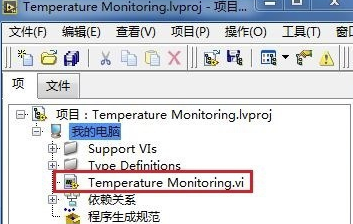
2、选择文件菜单-VI属性;
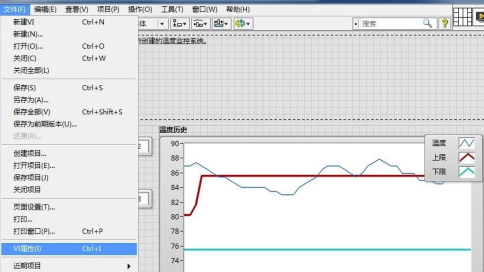
3、选择类别:窗口大小;
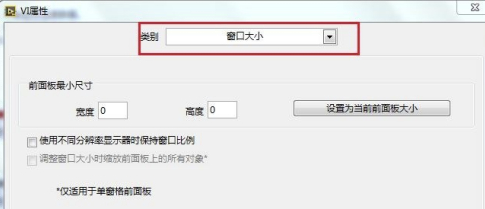
4、当前面板最小尺寸宽度和高度均为0的情况下,我们在编辑的时候,前面板可以调整到最小;
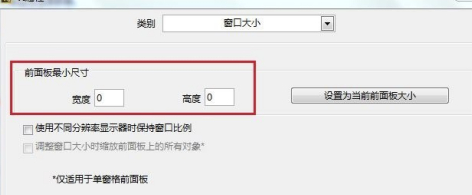
5、当不勾选“使用不同分辨率显示器保持窗口比例”,在1366*768和1024*768运行窗口大小效果如下;
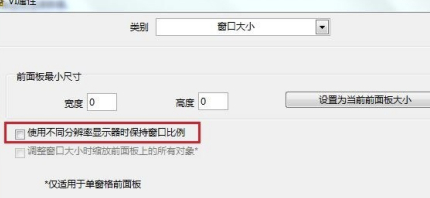
6、当勾选“使用不同分辨率显示器保持窗口比例”,在1366*768和1024*768运行窗口大小效果如下;
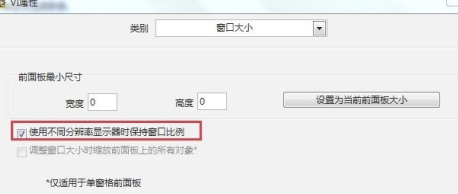
二、LabVIEW2020怎么生成子VI
1、打开LabVIEW,选择菜单-文件-新建(N)...;
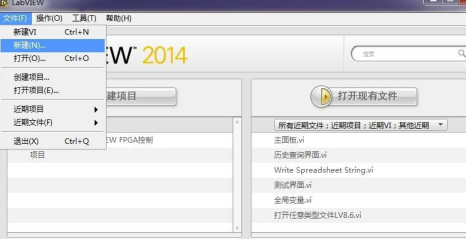
2、选择新建-项目-项目,点击确定;
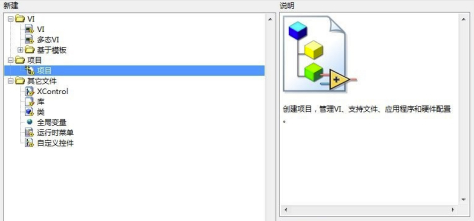
3、选择菜单-文件-保存,或者直接点击工具栏-保存;
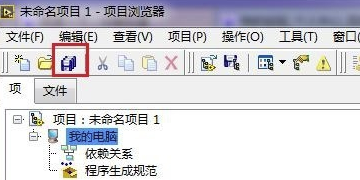
4、从项目文件中选择-我的电脑-右击新建-VI,并命名Add.vi;
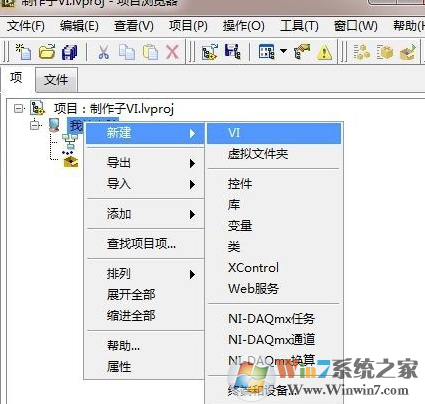
5、打开Add.vi前面板,放置2个数值输入控件(菜单-查看-控件选板-控件-新式-数值-数值输入控件),并命名为x和y。再放置1数值显示控件(菜单-查看-控件选板-控件-新式-数值-数值显示控件)。
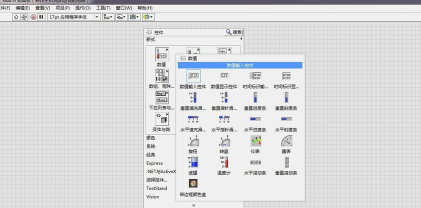
6、切换到程序面板-菜单-查看-函数选板-函数-编程-数值-加,并安装下图将各个接线端子连接起来;
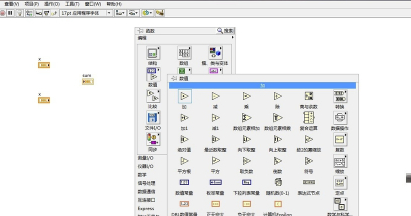
7、根据自己的需求(多少输入端子,多少输出端子),选择前面板右上角的子VI节点模式;
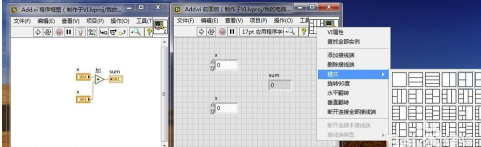
8、通过前面板菜单-查看-工具选板-将鼠标编程接线模式;
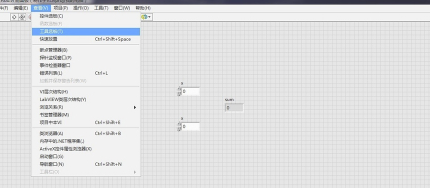
9、使用鼠标依次选择接线端,然后再选择接线端将要对应的控件;
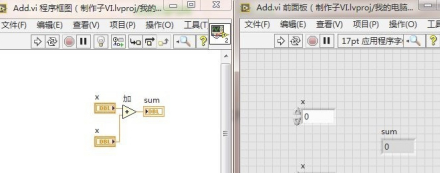
10、双击程序框图或者前面板VI图标既可以打开“图标编辑器”;
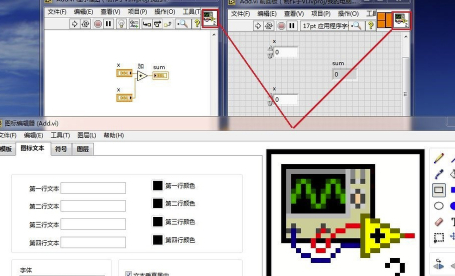
11、1)一个像素一个像素地绘制和擦除;2)绘制直线。使用限制绘制水平,垂直和对角线;3)从图标象素选取前景色;4)用前景色填充封闭区域;5)使用前景色绘制矩形框;6)使用前景色绘制矩形框并用背景色填充;7)使用前景色绘制椭圆框;8)使用前景色绘制椭圆框并用背景色填充;9)擦除像素点;10)输入文本注释;11)选择一定区域的内容,并可以拖动位置;12)拖动重新布置位置;13)水平翻转;14)顺时针翻转;15)显示当前前景色和背景色;
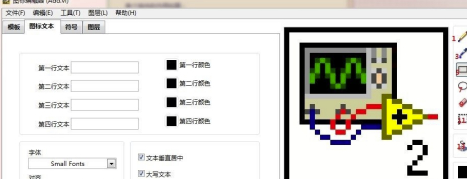
12、此处1)选择菜单-编辑-清除用户图层;2)从工具栏选择绘制矩形框;3)在第一行文本框输入Add;4)生成VIlog图;
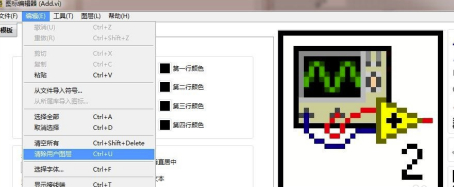
13、采用同样的方法创建主VI,然后1)打开主VI程序框图-菜单-函数-选择VI...;2)在弹出的对话框中选择之前制作的子VI;3)创建子VI各个输入控件和显示控件;运行主VI;
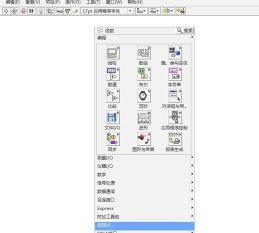
上一篇:SSCOM丁丁串口调试工具
下一篇:CX-ONE欧姆龙PLC编程软件




 驱动人生10
驱动人生10 360解压缩软件2023
360解压缩软件2023 看图王2345下载|2345看图王电脑版 v10.9官方免费版
看图王2345下载|2345看图王电脑版 v10.9官方免费版 WPS Office 2019免费办公软件
WPS Office 2019免费办公软件 QQ浏览器2023 v11.5绿色版精简版(去广告纯净版)
QQ浏览器2023 v11.5绿色版精简版(去广告纯净版) 下载酷我音乐盒2023
下载酷我音乐盒2023 酷狗音乐播放器|酷狗音乐下载安装 V2023官方版
酷狗音乐播放器|酷狗音乐下载安装 V2023官方版 360驱动大师离线版|360驱动大师网卡版官方下载 v2023
360驱动大师离线版|360驱动大师网卡版官方下载 v2023 【360极速浏览器】 360浏览器极速版(360急速浏览器) V2023正式版
【360极速浏览器】 360浏览器极速版(360急速浏览器) V2023正式版 【360浏览器】360安全浏览器下载 官方免费版2023 v14.1.1012.0
【360浏览器】360安全浏览器下载 官方免费版2023 v14.1.1012.0 【优酷下载】优酷播放器_优酷客户端 2019官方最新版
【优酷下载】优酷播放器_优酷客户端 2019官方最新版 腾讯视频播放器2023官方版
腾讯视频播放器2023官方版 【下载爱奇艺播放器】爱奇艺视频播放器电脑版 2022官方版
【下载爱奇艺播放器】爱奇艺视频播放器电脑版 2022官方版 2345加速浏览器(安全版) V10.27.0官方最新版
2345加速浏览器(安全版) V10.27.0官方最新版 【QQ电脑管家】腾讯电脑管家官方最新版 2024
【QQ电脑管家】腾讯电脑管家官方最新版 2024